Windows/Mac で DVD を高品質で MPEG にリッピングする究極の方法
お気に入りの DVD ムービーを思い出して、携帯電話、コンピューター、その他のデバイスで再生したい場合があります。DVD を MPEG 1/2/3/4 に変換することは、DVD ビデオの元の品質と、多くのデバイスで最も広く使用されているビデオ コードを維持するため、常に最適なオプションです。この記事を最後まで読んで、Windows と Mac で使用できる最高の DVD から MPEG へのコンバーターについて学んでください。
ガイドリスト
パート 1: Windows/Mac で DVD を高品質で MPEG 1/2/3/4 にリッピングする方法 パート2:HandbrakeでDVDをMPEGに変換する詳細な手順 パート 3: DVD をさまざまなデバイス用の MPEG コーデックにリッピングするためのヒント パート 4: DVD を MPEG に変換する際のよくある質問パート 1: Windows/Mac で DVD を高品質で MPEG 1/2/3/4 にリッピングする方法
究極のDVDからMPEGへのリッパーが欲しいなら、 4Easysoft DVDリッパー GPU アクセラレーションにより、60 倍の超高速 DVD リッピング速度を実現します。さらに、このプログラムでは、MPEG/MPG、MOV、WMV、MKV など、多くの出力形式がサポートされています。MP4 形式の MPEG コーデックを自由に変更することもできます。DVD から MPEG への変換プロセス中にエフェクトを追加するための追加の編集機能も提供します。

5分以内にDVDをMP4(MPEG 1/2/3/4)に変換し、元の品質を維持します。
DVD を効果的に検出し、オーディオ トラックと元のビデオの必要な部分とチャプターを抽出します。
直感的なインターフェースを備えているため、リッピングが便利かつ簡単に行えます。
このソフトウェアでは、DVD を MPEG に変換するだけでなく、ビデオの切り取り、回転、フィルターの追加も行えます。
ステップ1プログラムをダウンロードしてインストールし、起動します。プログラムを起動したら、DVD をコンピューターの DVD ドライブに挿入し、[DVD のロード] を選択して DVD から MPEG へのリッピングを開始します。DVD ファイルが自動的にロードされます。または、[完全なタイトル リスト] をクリックして、選択したすべてのタイトルをロードすることもできます。

すべてのタイトルが表示されるので、追加するタイトルのボックスをオンにして、「OK」をクリックして確認します。

ステップ2出力ファイルには、ビデオ/オーディオへのリッピング、DVD フォルダーへのリッピング、DVD ISO ファイルへのリッピングの 3 つのオプションがあります。DVD を MPEG にリッピングするには、DVD ビデオ/オーディオへのリッピングを選択します。コーデックやその他のパラメータを変更して、出力品質を高く保つこともできます。

ステップ3次に、プログラムの右上隅にあるドロップダウン ボタンをクリックして、出力形式を選択します。出力形式として MPEG を選択するか、DVD の元の品質が維持される MPG Lossless を選択できます。満足したら、右下隅にある [すべてリッピング] をクリックして、DVD を MPEG にリッピングします。

パート2:HandbrakeでDVDをMPEGに変換する詳細な手順
Handbrake は、DVD をさまざまな形式に変換できる無料のオープンソース プログラムです。DVD を MPEG-4 ビデオ ファイルに変換することも含まれます。出力形式はそれほど多くありませんが、ビデオ コーデックには MPEG-4 および MPEG-2、オーディオ コーデックには AAC、MP3、AC3 などが利用できます。コピー保護されていない DVD をリッピングする必要がある場合は、以下の詳細な手順に従って、Handbrake を使用して DVD を MPEG にリッピングしてください。
ステップ1Handbrake をコンピューターにダウンロードしてインストールします。この DVD リッピング ツールは、Windows、Mac、Linux と互換性があります。Handbrake を開き、DVD をコンピューターの DVD ドライブに挿入します。左上の [ソース] をクリックし、[DVD/VIDEO_TS フォルダー] を選択すると、Handbrake が DVD 内のすべてのタイトルのスキャンを開始し、リッピングするものを選択して [OK] をクリックします。
ステップ2DVD を MP4 に変換するには、[概要] タブをクリックし、[形式] ドロップダウン メニューをクリックします。ここで、エクスポートする MP4 形式をクリックできます。[概要] で、ビデオ コーデックを MPEG 4 または MPEG 2 に変更します。これにより、DVD の元の品質が維持されます。
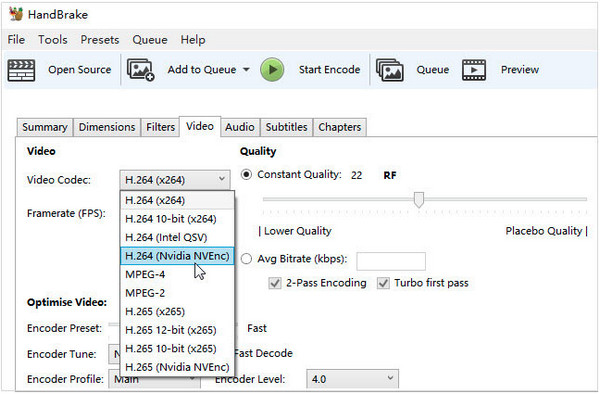
ステップ3出力先フォルダをまだ設定していない場合は、[参照] ボタンをクリックしてフォルダを選択し、出力ファイル名と出力ファイルを変更します。フォルダに十分な空き容量があることを確認します。完了したら、上部の [エンコードの開始] をクリックして、DVD から MPEG へのリッピングを開始します。
パート 3: DVD をさまざまなデバイス用の MPEG コーデックにリッピングするためのヒント
リッピングした DVD を MPEG ビデオ コーデックに高品質で再生および視聴したい場合は、DVD を MPEG ビデオ コーデックにリッピングするときに以下のアドバイスに従ってください。
1. 優れたDVDリッパーを選択するDVD のリッピングを始める前に、まず最適なものを見つける必要があります。DVD リッピング ソフトウェアの中には、無料ですが機能が制限されているものもあれば、多数の形式をサポートし、数多くの便利な機能を備えたものもあります。DVD をリッピングする際に検討すべきプログラムの 1 つは、必要な形式をサポートし、優れた品質を提供し、ニーズを満たすためにさらに多くの機能を備えていることです。上記の 2 つのプロ用 DVD リッピング ツールのいずれかを使用できます。
2. 必要に応じてアスペクト比、ビットレート、フレームレート、その他のビデオおよびオーディオパラメータを設定します。たとえば、DVD ムービーをこのような大画面で再生する場合、画面に収まるようにパラメータを調整する必要があります。これらすべてが、DVD を MPEG ビデオ コーデックに適切かつスムーズにリッピングするために必要です。
3形式を指定する必要があります前述のとおり、MPEG には MPEG-1、MPEG-2、MPEG-3、MPEG-4 など、多数のコーデックがあります。DVD ムービーを視聴する場合は、メディア プレーヤーが受け入れる形式に完全に従う必要があります。
パート 4: DVD を MPEG に変換する際のよくある質問
-
リッピングした DVD を MPEG ファイルとして再生できるメディア プレーヤーはどれですか?
QuickTime、VLC、Apple TV、Windows Media Player など、ほとんどのメディア プレーヤーは MPEG 形式をサポートしています。Windows Media Player で MPEG-2 ファイルを視聴するには、専用のエンコーダをインストールする必要があります。モバイル デバイスでビデオ ファイルを視聴するには、まず MP4 に変換する必要があります。
-
Windows Media Player を使用して DVD を MPEG にリッピングできますか?
このメディア プレーヤーは、CD や DVD の書き込み、およびコンピューターから CD や DVD への音楽、画像、ビデオのコピーが可能です。さらに、このメディア プレーヤーを使用して DVD をリッピングし、DVD から PC に音楽、写真、映画を転送することもできます。
-
DVD を MPEG にリッピングするのに最適な形式は何ですか?
DVD ビデオには MPEG-2 が含まれていますが、最も互換性のある形式は MPEG4 コーデックを使用した MP4 です。ほとんどのデバイスでサポートされており、高品質のビデオをエクスポートできます。
結論
優れたDVDリッパーは、DVDからMPEGへの優れた品質のリッピング操作に不可欠です。上記の2つのDVDリッパーツール、Handbrakeと4Easysoft DVD Ripperを使用できます。プログラムがほぼすべての形式をサポートしているか、変換が高速か、カスタマイズが可能か、必要なものを提供できるかを確認してください。これらの品質は、 4Easysoft DVDリッパーこの素晴らしいソフトウェアを使用すると、DVD を MPEG または他の多くの形式にリッピングできます。


 投稿者
投稿者 